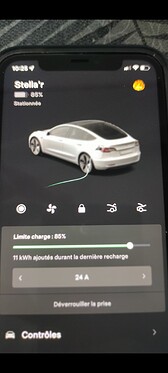@ Boris95
Je n’ai pas réussi à repasser sur 4 icones et non 5.
Mais, 5 me convient très bien 
Est-ce qu’il est quand même possible déchanger une icône par une autre ?
fait sur IOS et android
Merci @Anthony_Rifleu pour la vidéo, comme dit l’adage, 1 belle image vaut mieux qu’un long discours, 5ème raccourci ajouté 

Merci @Anthony_Rifleu pour la video, le geste est fin mais ca a fonctionné nickel pour moi sur iOS.
Il semble que ça ne fonctionne plus sur la dernière version de l’appli. Elle m’a supprimé mes ajouts d’office.
Je confirme.
Depuis la mise à jour de Noël, c’est fini
Bizarre. On m’a offert un iphone a noel. J’ai du reinstaller l’appli tesla dessus et j’ai bien mes 5 raccourcis. Plus j’ai du mal mais 5 j’y arrive. En revanche le widget ne m’en propose que 4
Toujours 5 également 
En fait le 5ème voire le 6ème dépend de ton iPhone. Perso, pour iPhoneX je ne peux en mettre que 5 max mais sur un iPhone écran large (le 11, 12 ou13 …) possible d’en mettre au moins 6…me semble-t-il
Façon de faire: tu « actives » le changement des icônes avec le pouce droit tu fais monter l’icône choisie et avec le pouce gauche ou index tu fais glisser vers la droite (tout en maintenant le pouce droit en pression (avec ton icône dessous)… et l’icône va disparaitre vers la droite puis dans la seconde ou 2 qui suit l’icône va se positionner en dessous. J’ai fait comme cela et ça fonctionne pour 5 sur une seule ligne… si ça peut aider 
Merci, je suis bien en 5 icônes 
Merci ton astuce marche nickel !
-sélectionner la nouvelle icône
-la positionner sur l’icône la plus à droite avec le pouce droit
-avec le pouce gauche faire un mouvement de gauche vers la droite
-l’icône va disparaître côté droit et lâcher voilà 5 icônes dans le menu.
Manip faite sous iPhone 13.